当我们使用手机打电话时,偶尔会遇到无法访问移动网络的情况,这种问题可能会让人感到困惑和烦恼,而造成手机显示无法访问移动网络的原因也有很多,有可能是网络信号不稳定,手机设置有误,或者是SIM卡出现故障等。针对这种情况,我们可以采取一些简单的方法来解决,比如重新启动手机、检查网络设置、更换SIM卡等。通过这些方法,我们可以有效地解决手机无法访问移动网络的问题,确保通话顺畅。
为什么手机打电话显示无法访问移动网络
具体步骤:
1.界面打开,仔细观察界面,点击齿轮状的设置图标。
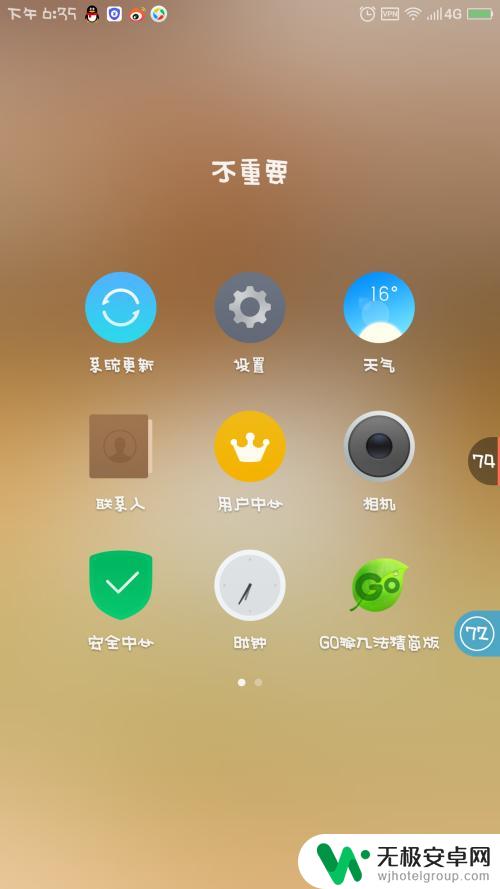
2.界面跳转,仔细观察,点击移动网络。
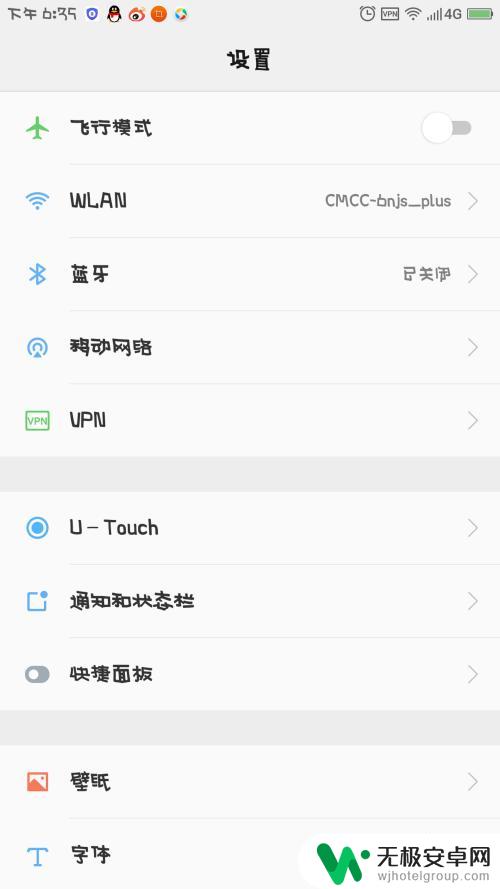
3.再次仔细观察,点击最后一个高级设置图标。
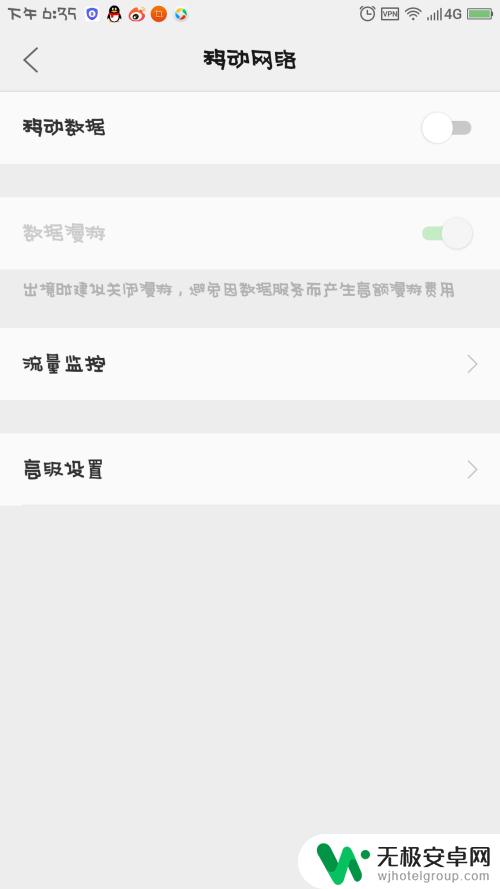
4.界面跳转,仔细观察,选择点击第2个运营商选择。
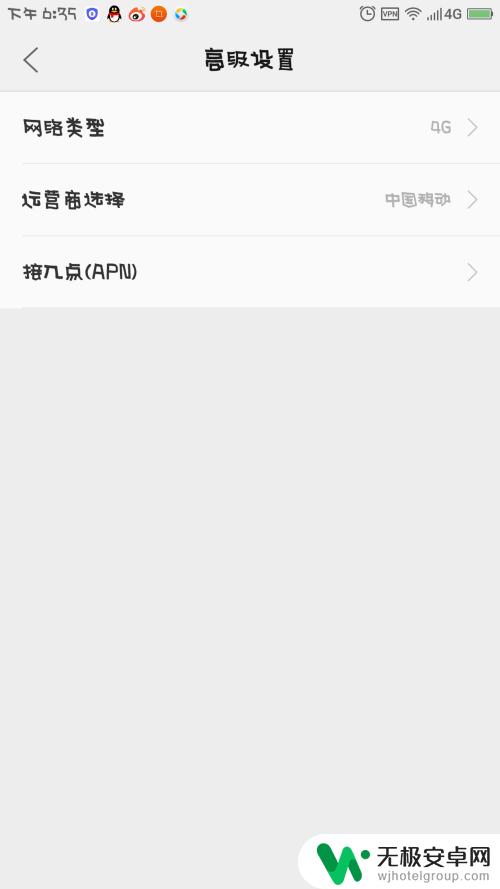
5.将右边的开关变成绿色的,本来就是绿色的话可以关闭。重新再打开一次。因为手机版本不同,个别可以选择对应的运营商。
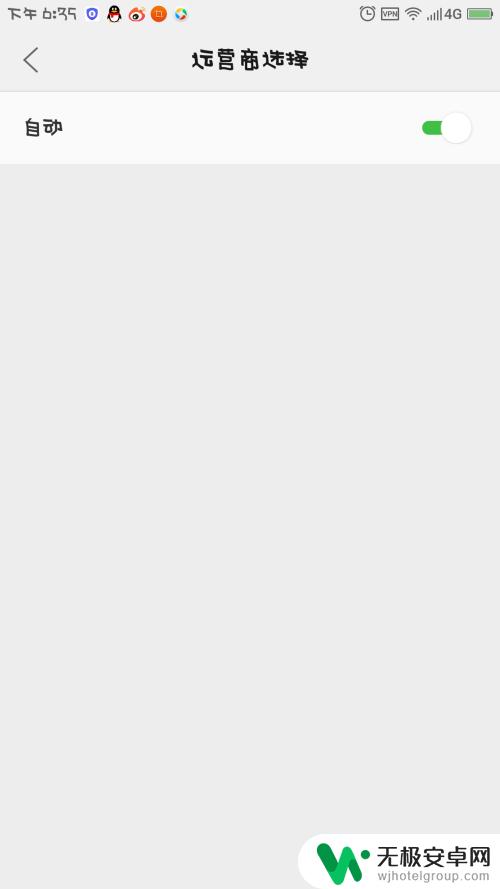
6.以上操作流程完成以后,长按手机的电源键进行重启!
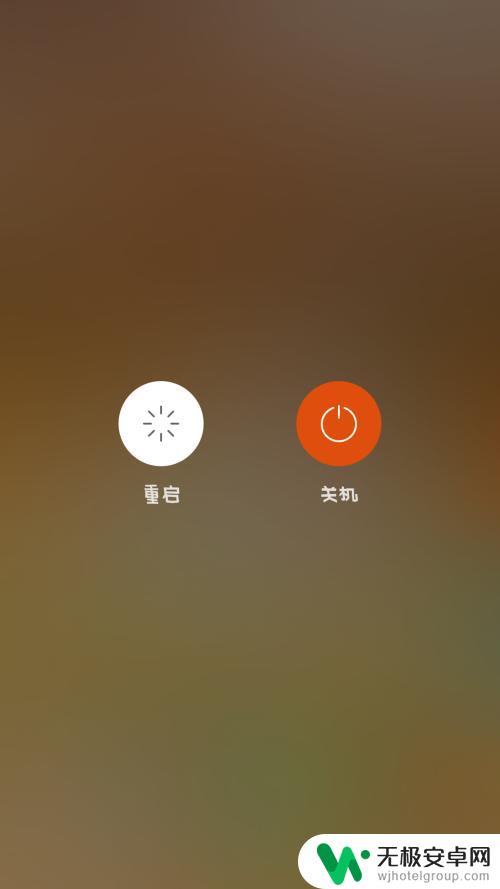
以上就是手机无法访问移动网络时该怎么办的全部内容,如果你碰到了同样的情况,赶紧参照小编的方法来解决吧,希望对大家有所帮助。











